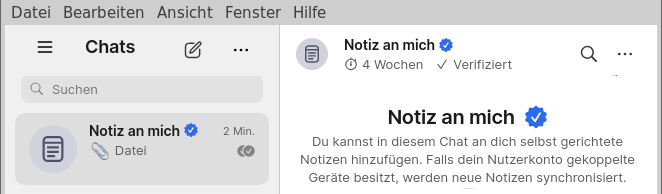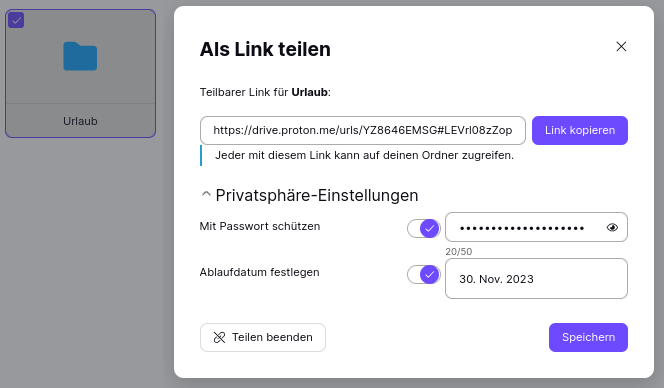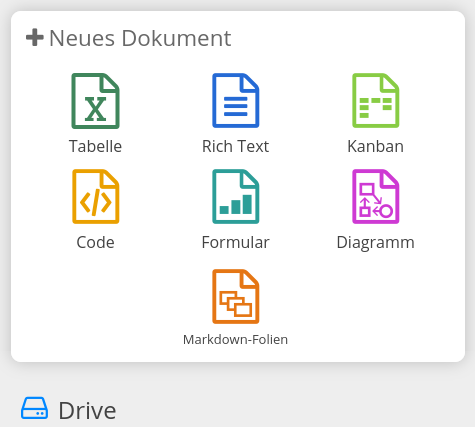Privacy-Handbuch
Der moderne Mensch ist digital vernetzt. Man verwendet mehrere Geräte, auf denen man die gleichen Daten nutzen möchten (z.B. Adressbücher, Passwortdatenbanken usw.) oder möchte irgendwelchen Daten oder Bilder mit Bekannten austauschen. Eine oberflächliche Ideensammlung:
Wenige Dateien verteilen (an Bekannte und zwischen den eigenen Geräten)
Dateien per E-Mail verschicken ist nicht wirklich orginell. Manche Leute verschicken E-Mails mit Dateianhängen auch an sich selbst, um Daten zwischen PC und Smartphone auszutauschen.
Echte Profis schaffen es sogar, ihre E-Mails zu verschlüsseln, damit sie nicht vom E-Mail Provider beschnüffelt werden. Das notwendige Wissen dazu ist aber nicht sehr verbreitet.
Man kann Dateien per Messenger austauschen und profitiert dann bei guten Messengern von der sicheren Ende-zu-Ende Verschlüsselung, was ein Vorteil gegenüber E-Mail ist.
Um Daten zwischen den eigenen Geräten auszutauschen, kann man den Multi-Device Support der Messenger nutzen. Man installiert den Messenger Client auf allen Geräten und erstellt eine geschlossene Chatgruppe nur für sich allein (Selbstgespräch). Dort kann man alle Daten speichern, die man auf mehreren Geräten braucht. Einige Messenger haben dafür vorbereitete Chats wie z.B. Signal App ("Notiz an mich") oder Telegram ("Gespeichertes").
Innerhalb des gleichen LAN/WLAN kann man einzelne Dateien serverlos direkt zwischen den Geräten (PC, Laptop, Smartphone) austauschen. Die Geräte müssen dabei direkt miteinander kommunizieren können (was bei Gäste-WLANs aus Sicherheitsgründen oft nicht möglich ist) und die Firewalls auf den Geräten müssen die Kommunikation erlauben.
Alternativen zu proprietären Tools wie AirDrop von Apple sind LocalSend oder KDE Connect / GSConnect, die es für Android Smartphones, iPhones, Windows, MacOS und Linux gibt.
- Große Dateien bis zu einigen TeraByte kann man via 1-Klick-Hoster versenden. Nach dem Upload schickt man den Empfängern den Download Link und evtl. das Passwort für den Download via Messenger oder E-Mail. Einige kostenlose (spendenfinanzierte) Angebote:
- Send - adminForge (bis zu 8 GB, Dateien sind Ende-zu-Ende verschlüsselt, Schlüssel in Download-URL, Passwortschutz möglich, Uploads bis zu 7 Tage verfügbar)
- Lufi - adminForge (bis zu 2 GB, Dateien sind Ende-zu-Ende verschlüsselt, Schlüssel in Download-URL, Passwortschutz möglich, Uploads bis zu 30 Tage verfügbar)
- Lufi - Disroot (bis zu 2 GB, Dateien sind Ende-zu-Ende verschlüsselt, Schlüssel in Download-URL, Passwortschutz möglich, Uploads bis zu 30 Tage verfügbar)
Mit diesen Methoden kann man einzelne Dateien zwischen seinen Geräten austauschen oder an Freunde schicken. Für die Synchronistaion von Daten, Online Backups oder das Verteilen größerer Mengen von Daten (Urlaubsbilder o.ä.) braucht man eine Cloud Lösung.
Private, eigene Cloud
Wer eine Fritz!Box als Router verwendet, kann mit Fritz!NAS eine eingebaute Mini-Cloud zum Speichern und Verteilen von Dateien nutzen und via USB den Speicherplatz erweitern.
Anleitungen zur Nutzung des Fritz!NAS stellt AVM als Video oder Text zur Verfügung.
Ein eigener Nextcloud Server zuhause bietet mehr Möglichkeiten zur Synchronistation und Backup von Daten. Neben Dateien kann man auch Adressbücher via CardDAV zwischen mehreren Geräten/Programmen synchronisieren, Kalender und Aufgaben via CalDAV...
Die NextBox von der Nitrokey GmbH ist ein fertig eingerichteter Nextcloud Server für zuhause und ohne großen Installations- und Pflegeaufwand lauffähig.
Eine Nummer größer sind NAS (Network Attached Storage) wie die Diskstations von Synology oder QNAP, die mit mehreren Festplatten ausgerüstet werden können und in variablen RAID Konfigurationen eine besser Ausfallsicherheit bieten. Ein NAS bietet viele Möglichkeiten, um auf die Daten zuzugreifen: Neben WebDAV, CardDAV, CalDAV auch SMB, SSH, FTP usw.
Um auch von unterwegs auf die private Daten zuhause lesend und schreibend zugreifen zu können, kann man ein VPN verwenden. Das ist sicherer, als den privaten Server ins Internet zu exponieren, wo er für jeden mittelmäßig begabten Hacker mehr oder wenigen angreifbar sind.
Empfehlung: Es ist sinnvoll, für jede Personen (Papa, Mama, Thronfolger, Prinzessin … usw.) einen Account auf dem Datenspeicher einzurichten (mit spezifischen Schreib- und Leserechten für eigene und gemeinsam genutzte Verzeichnisse) aber die VPN Accounts spezifisch für jedes Gerät auf dem Router oder VPN Server einzurichten, damit man bei der Entsorgung eines Gerätes einfach den VPN Account löschen kann ohne Passwörter auf anderen Geräten ändern zu müssen.
Man könnte auf der privaten Cloud einen Gastaccount mit Nur-Leserechten für ein freigegebenes Verzeichnis einrichten, der (temoprär) direkt aus dem Internet erreichbar sein könnte (um der Verwandschaft Urlaubs- oder Hochzeitsbilder o.ä. zu präsentieren) Dafür braucht man nur einen DynDNS Namen, unter welchem der eigene Router aus dem Internet erreichbar ist und eine Portweiterleitung auf dem Router zur eigenen Cloud – kann man machen.
Cloudserver von Dritten (also die sogenannte Klaut)
- Viele E-Mail Provider bieten Cloud Funktionalitäten zusammen mit dem E-Mail Account.
Zu einem ProtonMail Account gehört der Ende-zu-Ende verschlüsselter Datenspeicher ProtonDrive. Auf dem PC/Laptop kann man via Browser darauf zugreifen und für Smartphones gibt es Apps von Proton für das Drive. Bisher nur für Windows gibt es eine Anwendung, um Verzeichniss auf dem PC mit dem ProtonDrive zu synchronisieren.
mailbox.org (ab dem 3,-€ Tarif) oder Mailfence bieten Cloud Funktionalitäten wie Dateispeicher, WebDAV, CardDAV oder CalDAV. Um die Verschlüsselung der Dateien im Cloudspeicher muss man sich selbst kümmern und die Freigabe für Dritte ist möglich.
Man muss nicht gleich alle Daten in der Klaut speichern. Bei Adressbüchern könnte man z.B. ein Adressbuch für die Familie pflegen und für alle Familienmitglieder freigeben oder ein Adressbuch für Vereinsmitglieder an zentraler Stelle durch einen Beauftragten verwalten lassen. E-Mail Programme wie Thunderbird können diese Adressbücher via CardDAV importieren und für Smartphones gibt es Apps wie DAVx5 für Android. Es gibt viele Möglichkeiten.
Hinweis: Wenn man Daten von Dritte verteilt, braucht man die Zustimmung der Betroffenen!
Man kann auch Verzeichnisse (mit den Urlaubs- oder Hochzeitsbildern o.ä.) oder einzelne Dateien via WebDAV sehr einfach für Dritte freigeben. Der Freigabelink kann zeitlich befristet und mit einem Passwort geschützt werden, dass man per Messenger oder E-Mail verteilt.
- Einen Nextcloud Account mit allen Möglichkeiten zum Datenaustausch, die eine Nextcloud bietet, gibt es (spendenfinanziert) beispielsweise bei adminForge mit bis zu 3 GB Speicher.
- Außerdem gibt es kommerzielle Datenspeicher mit preisgestaffeltem Datenvolumen im Terabyte Bereich inklusive Ende-zu-Ende Verschlüsselung wie Strato HiDrive, Tresorit oder filen.io mit Apps für (fast) alle System und der Möglichkeit, Freigaben für Dritte zu verwalten.
CryptPad ist eine Open Source Software für collaboratives Bearbeiten von Office Dokumenten im Browser (Text, Tabellen, Diagramme…), also eine Alternative zu Google Docs. Im Gegensatz zu Google Docs werden die Dokumente im Browser Ende-zu-Ende verschlüsselt bevor sie auf dem Server gespeichert werden, so dass der Betreiber der Plattform keinen Zugriff hat.
Es gibt mehrere CryptPad Instanzen, die man mit oder ohne Account nutzen kann. Die Instanz der Entwickler ist Cryptpad.fr, deutsche Server gibt es bei adminForge oder Digitalcourage.
Wenn man ein Dokument erstellt und eine erste Version gespeichert hat, kann man mit dem "Teilen" Button einen Freigabelink erstellen, den man im Team verteilen kann. Dabei kann man Rechte zum Bearbeiten des Dokumentes erteilen oder nur zum Betrachten.
Der Link enthält die notwendigen Schlüssel zum Entschlüsseln der Daten und sollte über einen sicheren(!) Kanal verteilt werden. Wer den Link per unverschlüsselter E-Mail an einen GMail Account schickt, sollte sich nicht wundern, wenn die NSA irgendwann den Inhalt kennt.
Eine Registrierung mit E-Mail Adresse ist bei einer CryptPad Instanz nicht unbedingt notwendig, man kann als Gast arbeiten. Dafür sollte man der CryptPad Instanz das dauerhafte Speichern von Cookies im Browser erlauben, damit die Schlüssel beim Schließen des Browser nicht verloren gehen. Die Dokumente von Gästen werden nach 90 Tagen automatisch gelöscht.
Als registrierter Nutzer bleiben die Dokumente unbgrenzt erhalten (bis zur Löschung durch den Nutzer) und man kann detailliertere Rechte für Dokumente vergeben. Außerdem kann man das CryptPad Drive als kleinen Cloudspeicher zum Verteilen von Dateien verwenden. Auf der adminForge Instanz steht registrierten Benutzern bis zu 1 GB Speicher zur Verfügung.
Bei Cryptpad.fr gibt es kostenpflichtige Premiumaccounts mit mehr Speicher und Support.